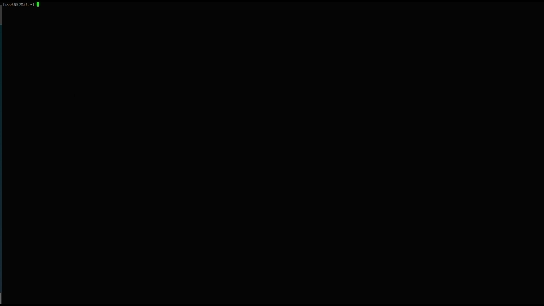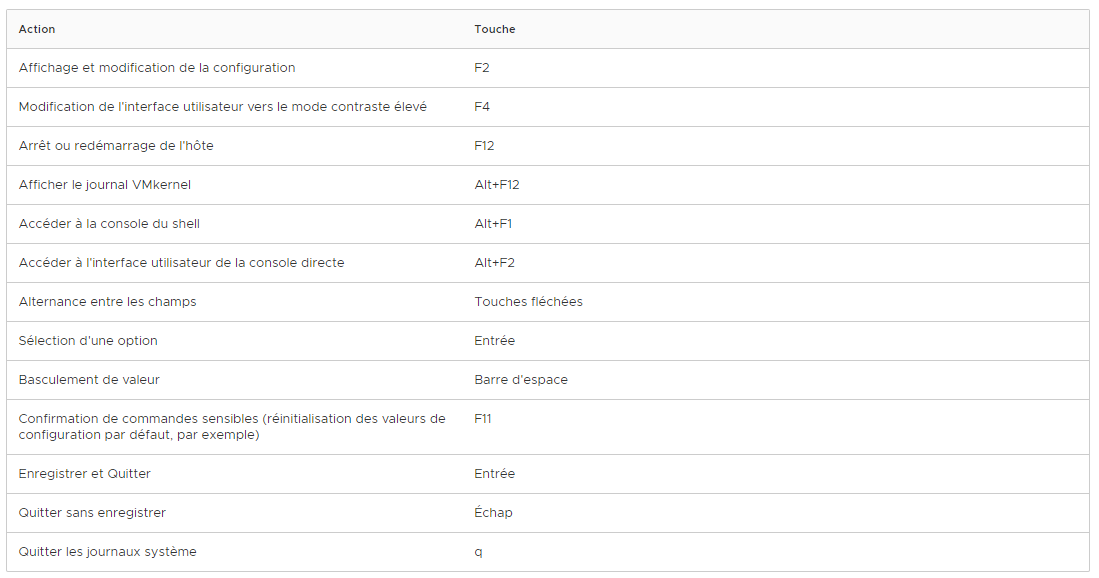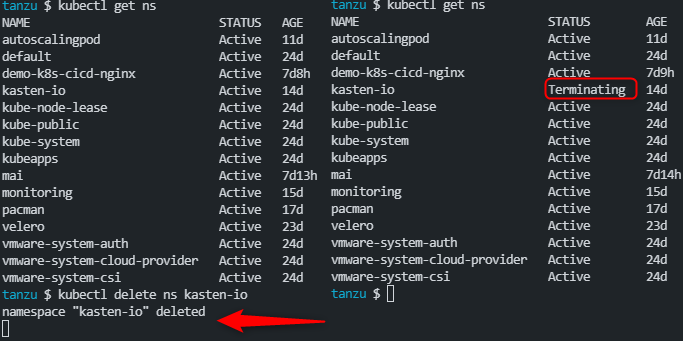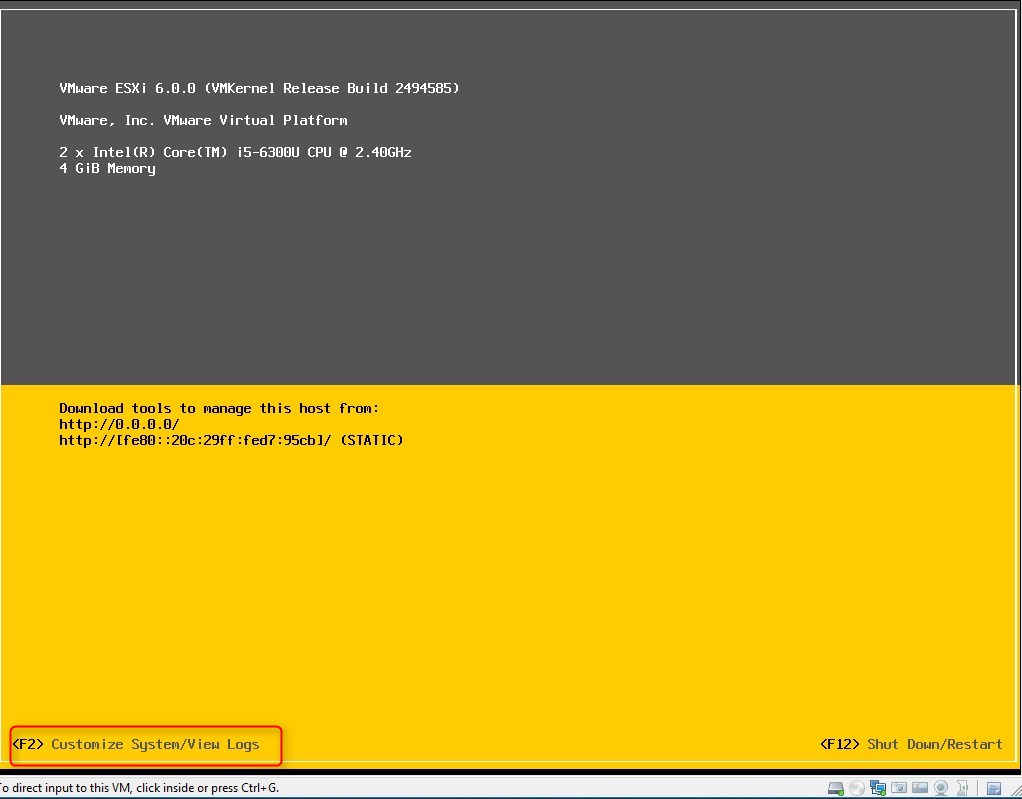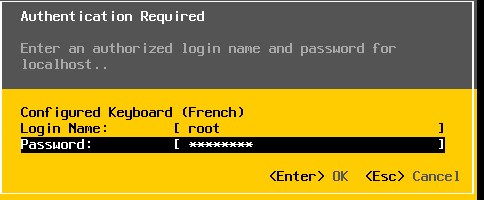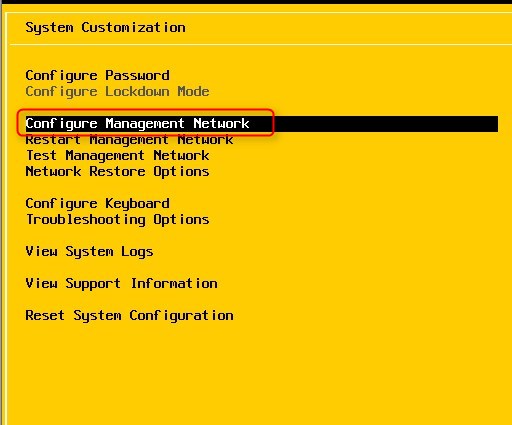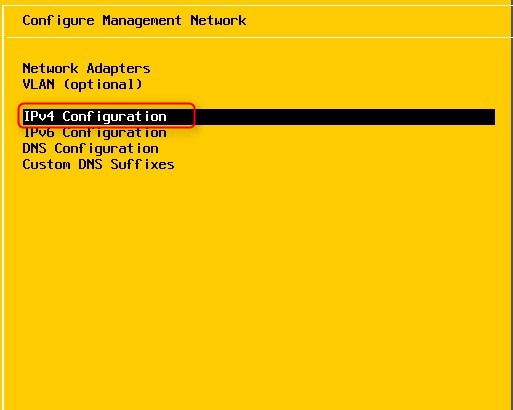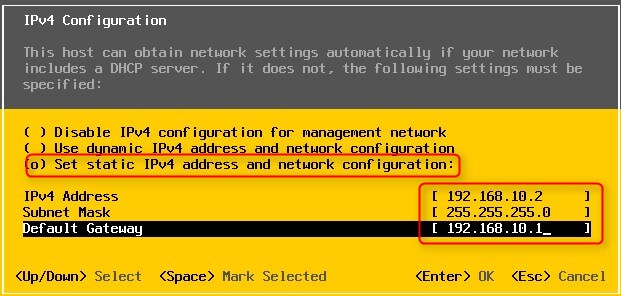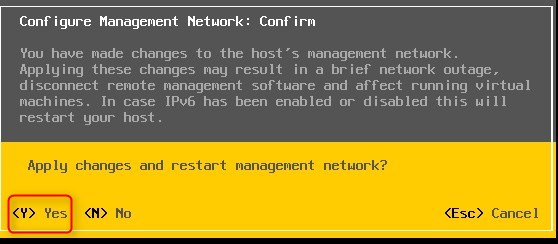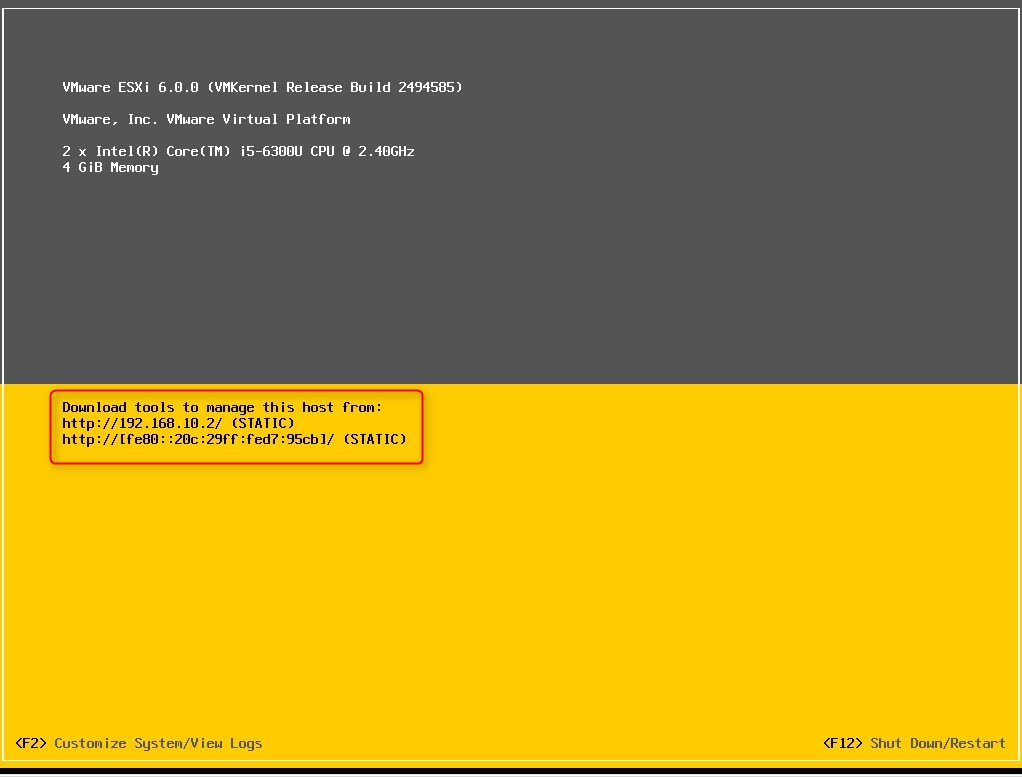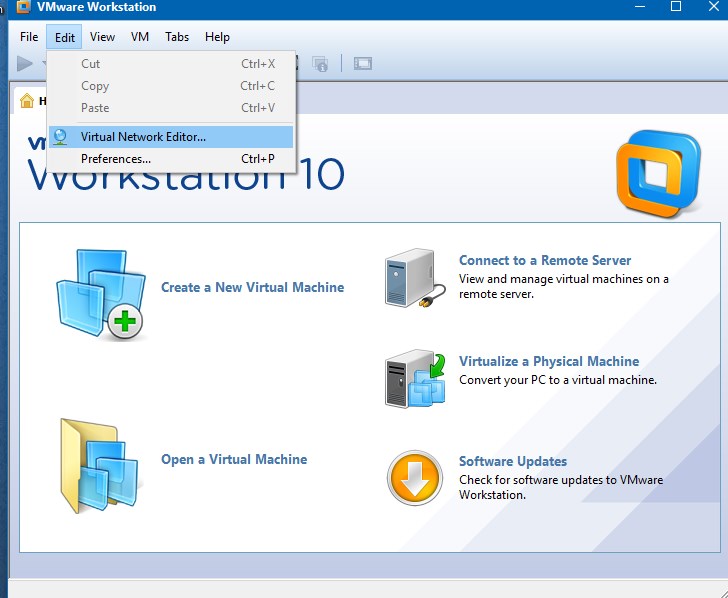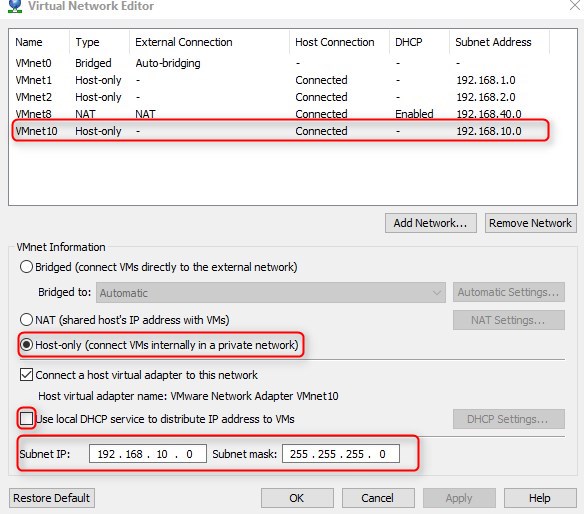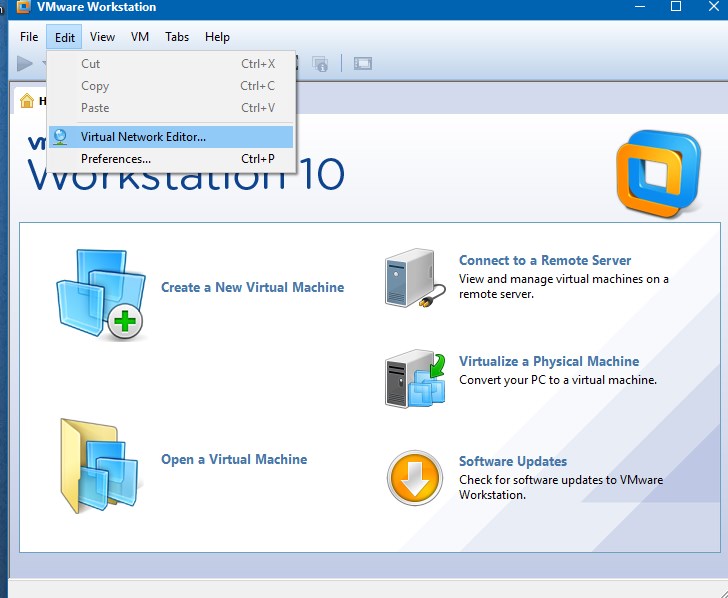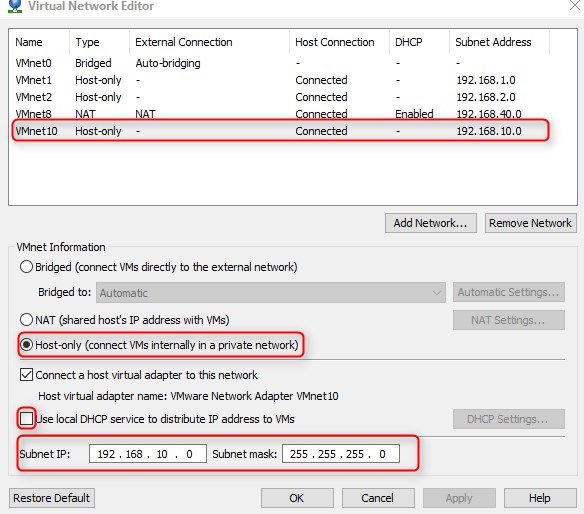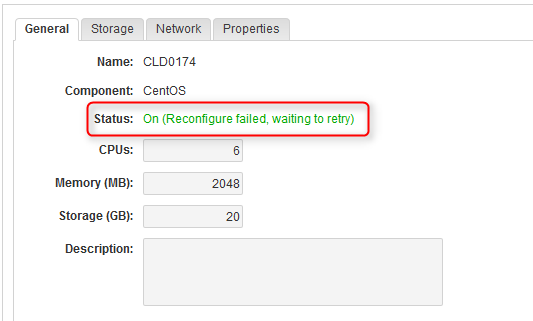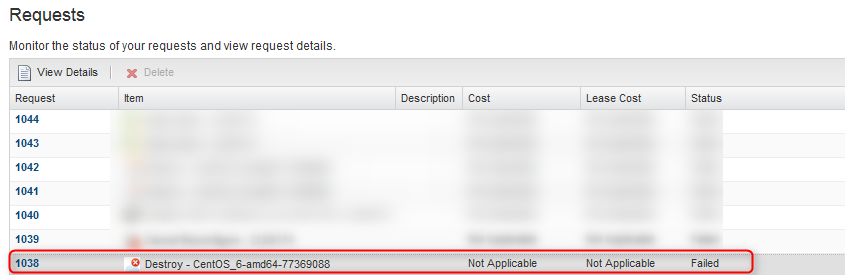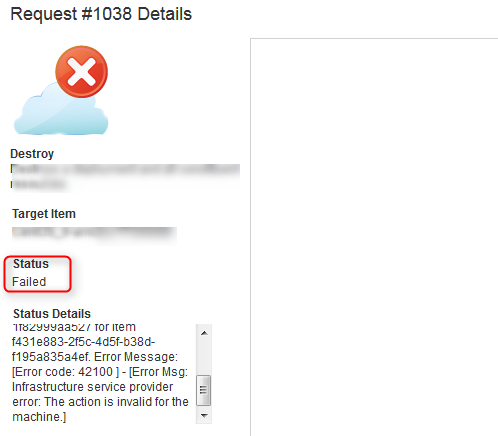VMware : Tips of the week #7
Le saviez-vous qu’il est possible d’accéder à la console DCUI: Direct Console User Interface d’un serveur vSphere ESXi à partir d’une connexion SSH sur l’ESXi.
Pour cela il suffit de taper la commande :
#DCUI
Pour quitter le DCUI, appuyez sur Ctrl C.
Les opérations clés disponibles dans la console directe comprennent :
- Configuration des hôtes
- Mise en place de l’accès administratif
- Dépannage
La navigation dans la console directe vous permet de vous des opérations telles que :
Enjoy!…